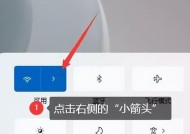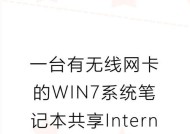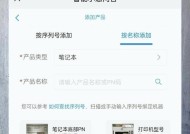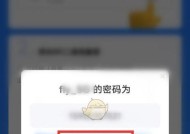网关连接wifi步骤是什么?
- 电器常识
- 2025-05-07
- 5
- 更新:2025-04-27 02:07:13
在数字化时代,WiFi已成为我们日常生活中不可或缺的一部分。无论是办公、学习还是娱乐,稳定的网络连接都是高效完成各项任务的前提。了解如何将网关连接到WiFi就显得尤为重要。本文将详细指导您如何一步步完成网关连接WiFi的过程,同时为您解答可能遇到的常见问题,并提供一些实用技巧,帮助您顺利上网。
网关连接WiFi的基础知识
在开始之前,我们先来简单了解一下什么是网关以及它与WiFi之间的关系。网关(Gateway)是网络中不同协议或网络体系结构之间的桥梁,它负责将数据从一个网络传输到另一个网络。而WiFi是无线局域网的一种,它使用无线电波在设备之间传输数据。当您家中或办公室安装了一个无线路由器,那么路由器就是作为一个网关来连接您的设备与外部互联网的。

连接网关到WiFi的步骤
步骤一:准备设备
确保您的设备(如笔记本电脑、智能手机或平板电脑)具备无线连接功能,并且距离无线路由器(网关)足够近,以便能够顺利连接。
步骤二:启动设备的无线功能
对于大多数设备来说,您可以在设备的设置中找到“网络”或“无线和网络”的选项来开启无线功能。请确保无线功能已经打开,以便搜索可用的WiFi网络。
步骤三:搜索可用WiFi网络
在设备的WiFi设置中,选择“扫描”或“搜索网络”选项。设备会自动搜索附近的WiFi网络,并列出所有可用的网络名称(SSID)。
步骤四:选择您的WiFi网络
在搜索到的网络列表中找到您的WiFi网络名称,点击它进行连接。如果网络已经设置密码,系统会提示您输入正确的网络密码。
步骤五:连接并验证
输入正确的密码后,点击“连接”或“加入”按钮。设备将会尝试连接到WiFi网络。一旦连接成功,您的设备将显示已连接到WiFi的图标,并通常会提供网络状态和速度信息。
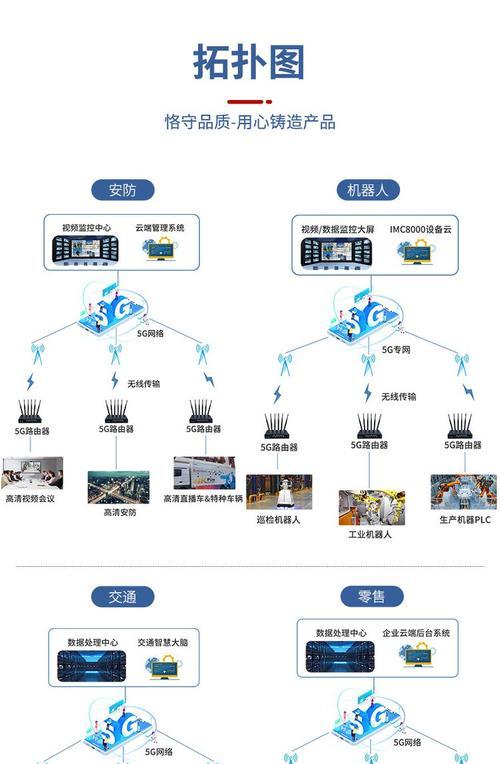
常见问题解决
在连接网关到WiFi的过程中,您可能会遇到一些问题。以下是一些常见问题及其解决方案:
问题一:无法找到WiFi网络
检查无线路由器是否已经开启并且工作正常。
确保设备的无线功能已经打开。
尝试重启路由器和设备。
问题二:连接但无法上网
确认无线路由器已经连接到互联网。
检查您的设备是否距离路由器太远,信号弱。
检查是否有其他设备占用了网络资源。
问题三:密码错误无法连接
确认您输入的WiFi密码是否正确。
某些情况下,路由器可能设置了隐藏网络,您需要手动添加网络并输入正确的SSID和密码。

实用技巧
定期更新路由器固件,以获得更好的性能和安全性。
为您的WiFi网络设置一个强密码,避免使用过于简单或常见的密码。
在人多的公共WiFi环境中,尽量使用加密连接或VPN服务,以保证数据安全。
连接网关到WiFi是一个相对简单的过程,只需按照上述步骤操作即可顺利连接到互联网。无论是遇到连接问题还是安全性考虑,通过适当的设置和维护,您都可以享受到稳定快速的网络连接。希望本文的内容能够帮助您在连接和使用WiFi时更加顺畅无阻。